Kullanıcı Bilgilerini Word Belgesine Ekleme
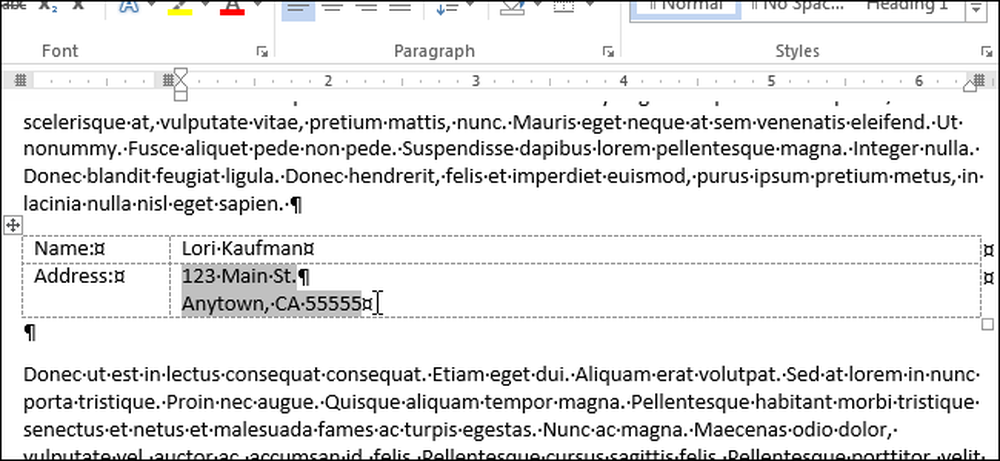
Word'ü yüklediğinizde, adınızı ve baş harflerinizi girmeniz istenir. Bu kullanıcı bilgileri Word'de saklanır ve bu bilgileri otomatik olarak bir zarfın iade adresi gibi belgelerinize ekleyebilirsiniz..
Kullanıcı bilgilerinizi, adınızı, adınızı ve adınızı içeren Word'de (kurulumdan sonra) nasıl ayarlayacağınızı gösterdik. Bu bilgileri bir belgeye eklemek ve kullanıcı bilgilerini güncellediğinizde otomatik olarak güncellemelerini sağlamak için alanları kullanabilirsiniz..
NOT: Bu özelliği göstermek için Word 2013'ü kullandık..
Kullanıcı bilgilerini belgenize eklemek için, imleci bilginin eklenmesini istediğiniz yere getirin. Bu örnekte, kullanıcı adını ve adresini bir tabloya ekliyoruz. “Ekle” sekmesine tıklayın.
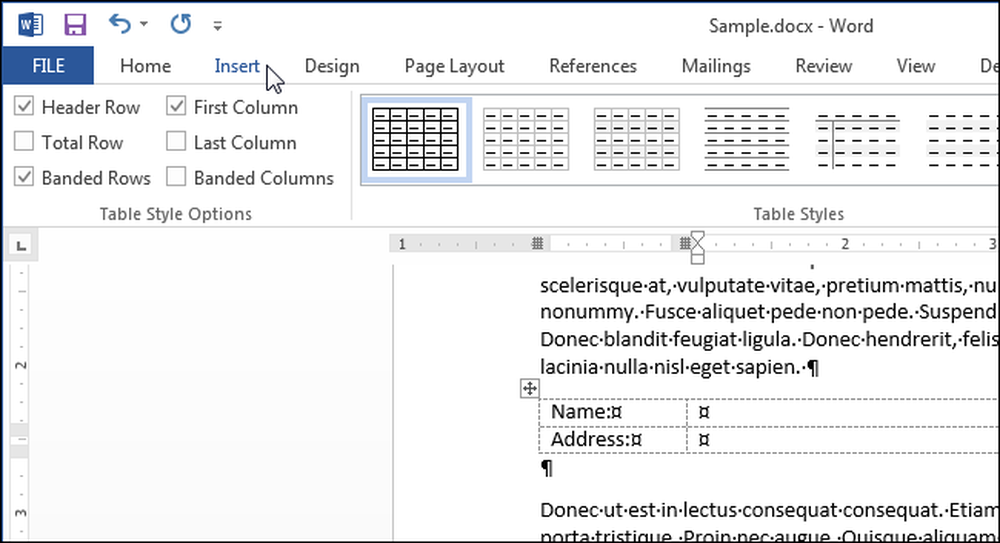
“Ekle” sekmesinin “Metin” bölümünde, “Hızlı Parçalar” düğmesine tıklayın ve açılır menüden “Alan” ı seçin..
NOT: “Hızlı Parçalar” düğmesini görmüyorsanız, pencere, metin etiketlerini gösterecek kadar geniş olmayabilir. Aşağıdaki düğmede gösterilen simge “Metin” bölümünde görünecek ve farenizi simgenin üzerine getirerek, Ekran İpuçları etkinse düğmenin ne yaptığını gösteren Ekran İpucu görüntülenecektir..
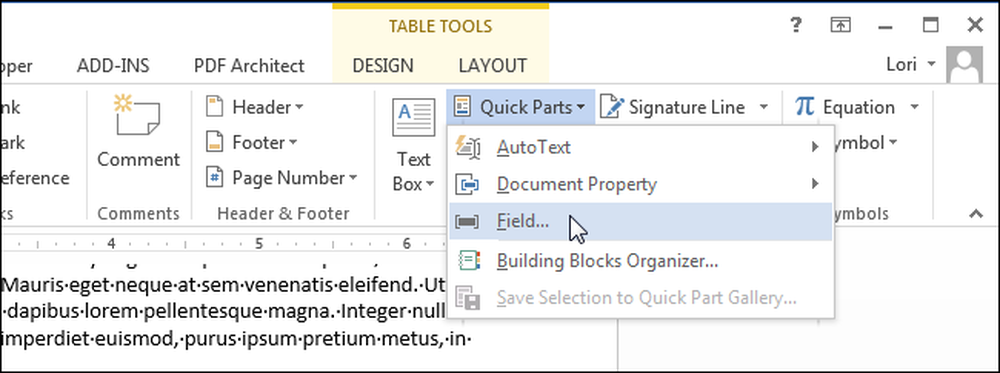
“Alan” iletişim kutusu görüntülenir. “Lütfen bir alan seçin” altındaki “Alan adları” listesinde, “Kullanıcı Adresi”, “Kullanıcı Adı” veya “Kullanıcı Adı” öğesini seçin. Örneğimizde, önce kullanıcı adını giriyoruz, bu nedenle “Kullanıcı Adı” nı seçtik. “Alan özellikleri” altındaki “Format” listesini alanın formatını belirleyebilirsiniz. Bu durumda, “Başlık durumu” nu seçtik, böylece bu şekilde girilmemiş olsa bile isim doğru bir şekilde büyük harfle yazılacaktır. Seçimlerinizi kabul etmek ve iletişim kutusunu kapatmak için “Tamam” ı tıklayın..
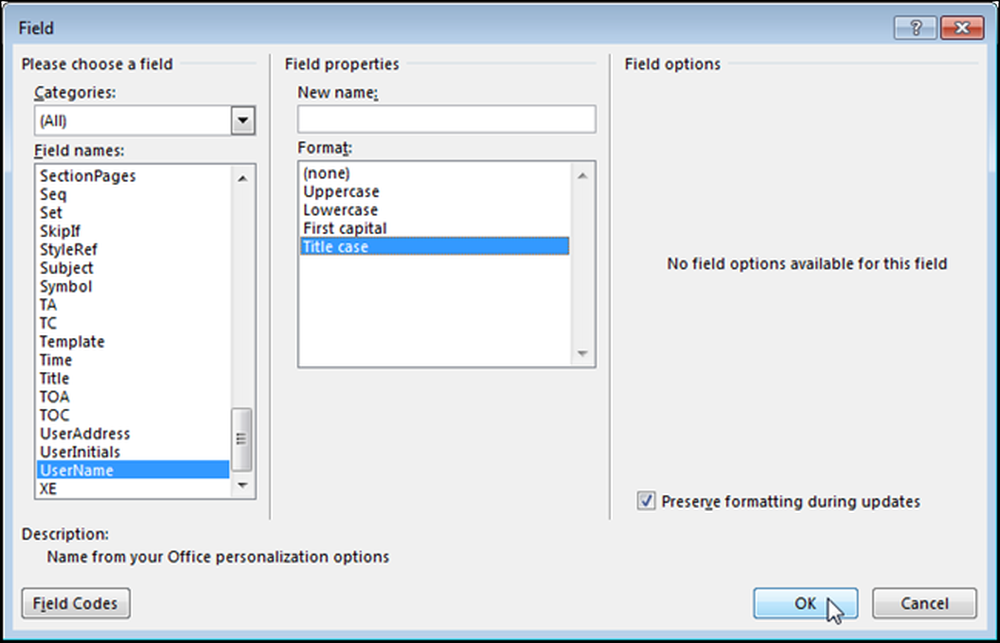
Kullanıcı adı imlecinde bir alan olarak eklenir. Bu, kullanıcı bilgilerindeki kullanıcı adını değiştirirseniz, alanı girdiğiniz yerin de değişeceği anlamına gelir..
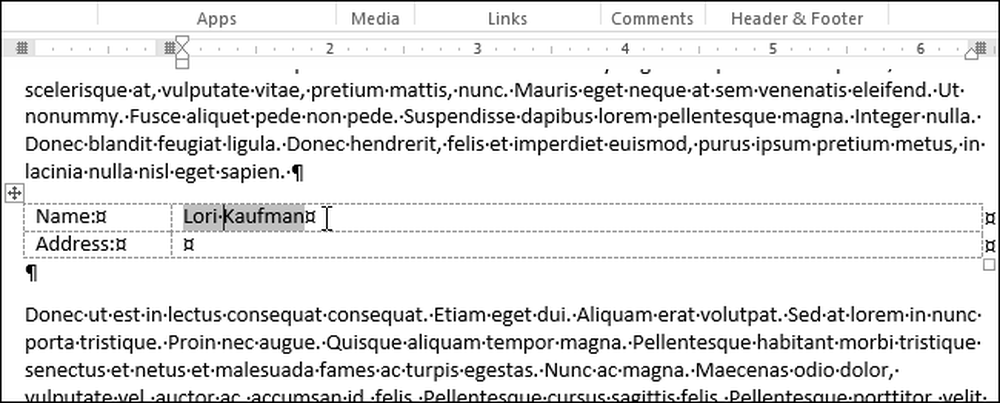
Adresi eklemek için, imleci eklemek istediğiniz yere getirin ve yukarıda listelenen aynı prosedürü uygulayın, “Kullanıcı Adı” yerine “Alan İsimleri” listesinde “Kullanıcı Adresi” seçeneğini seçin. bu makalenin başlangıcı.




